Biết cách hẹn giờ gửi tin nhắn trên Zalo sẽ giúp bạn tiết kiệm thời gian và công sức trong quá trình gửi tin nhắn phục vụ cho nhu cầu cần gửi tin nhắn cho nhiều người cùng lúc, các tin nhắn quan trọng cần có độ chính xác về thời gian. Sau đây Zaloweb sẽ hướng dẫn chi tiết các cách hẹn giờ gửi tin nhắn trên Zalo bằng điện thoại và máy tính như thế nào để bạn tham khảo và áp dụng cho mình!
Cách hẹn giờ gửi tin nhắn trên Zalo như thế nào?
Nếu bạn đang thắc mắc chưa biết cách hẹn giờ gửi tin nhắn trên Zalo như thế nào thì sau đây là một số gợi ý mà bạn có thể tham khảo và thực hiện trên điện thoại, máy tính của mình:
Hẹn giờ gửi tin nhắn trên Zalo bằng smartphone
Sử dụng tính năng nhắc hẹn
Đây là một tính năng cho phép bạn có thể nhắc hẹn với mọi người trên Zalo, bằng cách này bạn cũng có thể hẹn giờ gửi tin nhắn trên Zalo cực kỳ dễ:
Bước 1: Mở ứng dụng Zalo lên -> Chọn vào hộp thoại tin nhắn muốn cài đặt hẹn giờ -> Chọn tiếp tại biểu tượng dấu 3 chấm ở góc dưới màn hình (gần khung nhập tin nhắn)
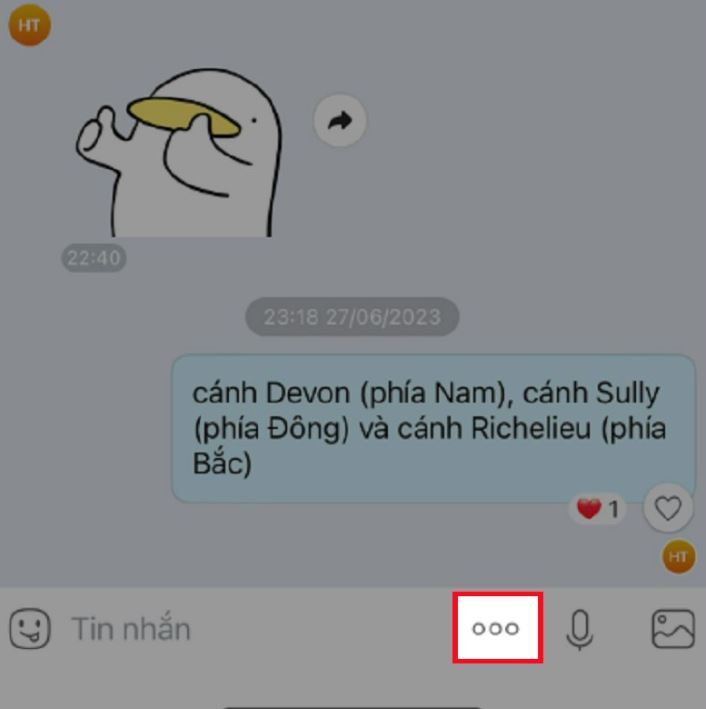
Bước 2: Chọn vào mục Nhắc hẹn
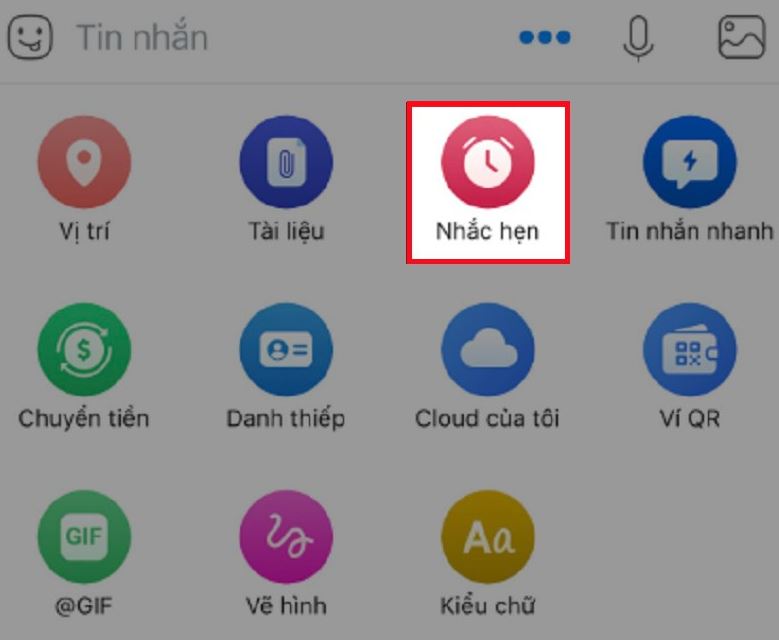
Bước 3: Bạn điền các thông tin nhắc hẹn (Tiêu đề, thời gian, kiểu lặp lại lời nhắc) -> Nhấn Xong là hoàn tất.
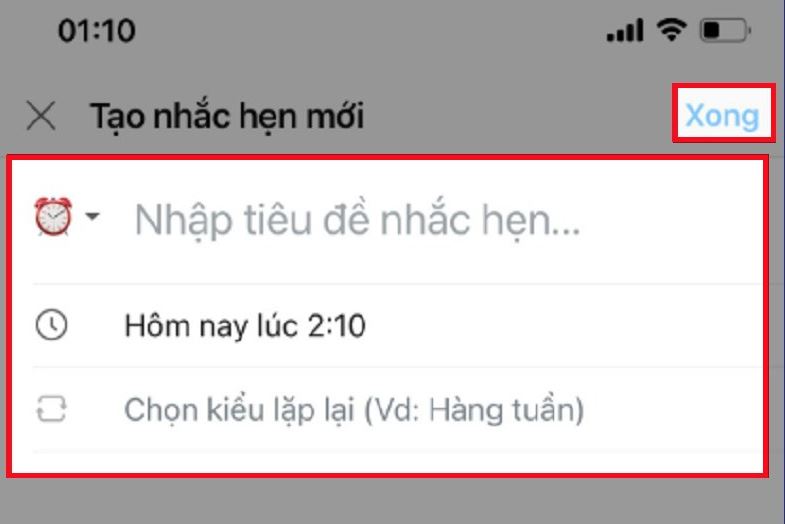
Sử dụng tính năng tự xóa
Cách hẹn giờ gửi tin nhắn trên Zalo bằng điện thoại này khá đơn giản, bạn có thể thực hiện theo các bước sau:
Bước 1: Mở ứng dụng Zalo lên -> Chọn mở hộp thoại tin nhắn muốn hẹn giờ -> Chọn vào biểu tượng 3 chấm ở góc trên bên phải
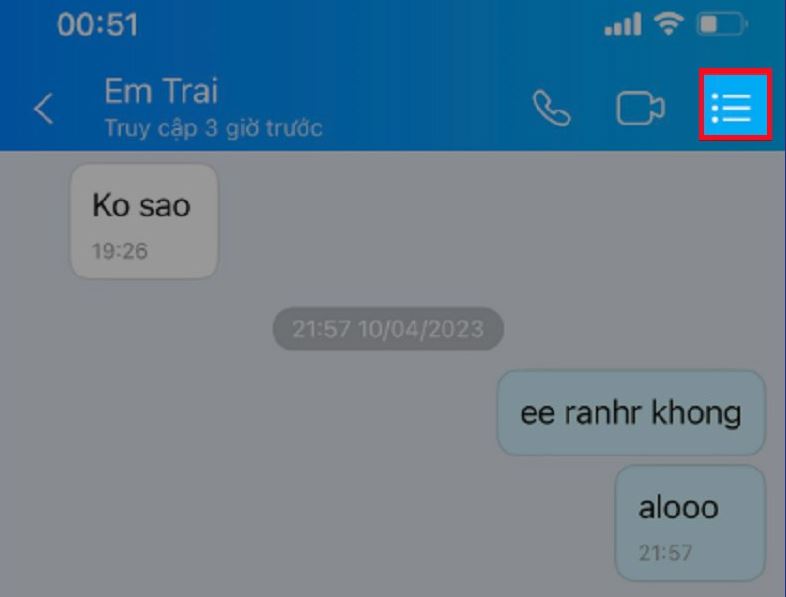
Bước 2: Kéo xuống tìm và chọn tại Tin nhắn tự xóa
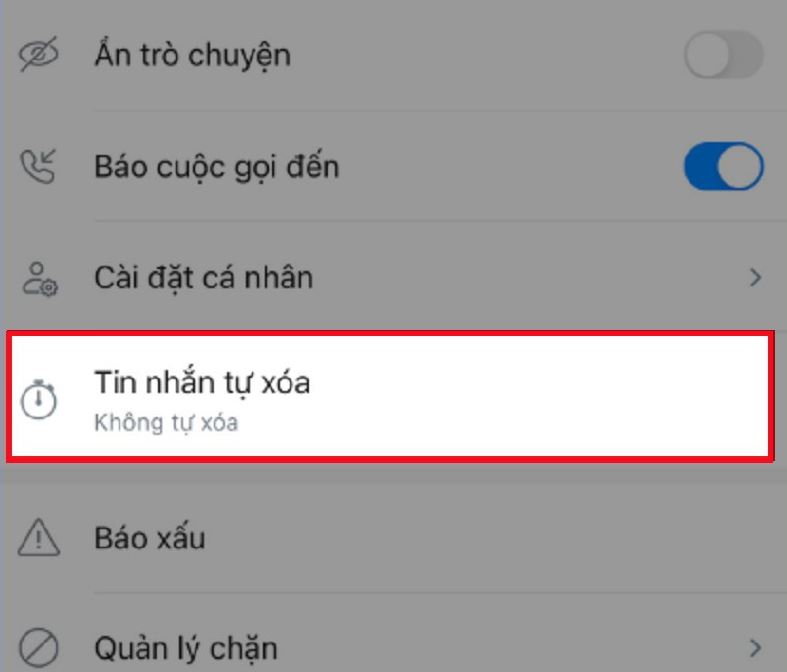
Bước 3: Bạn tùy chỉnh thời gian tự xóa và nhấn Lưu là xong

Cách hẹn giờ gửi tin nhắn trên Zalo bằng máy tính/ laptop
Dùng Zalo Plus
Cách hẹn giờ gửi tin nhắn trên Zalo bằng Zalo Plus như sau:
Bước 1: Truy cập website zaloplus.com và tải phần mềm Zalo Plus về máy tính của bạn
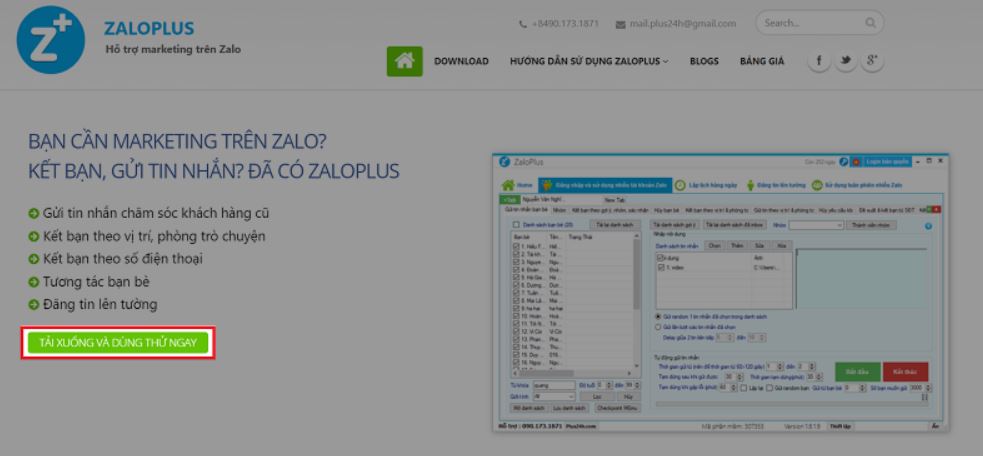
Bước 2: Mở ứng dụng lên, sử dụng tài khoản Zalo để đăng nhập vào Zalo Plus
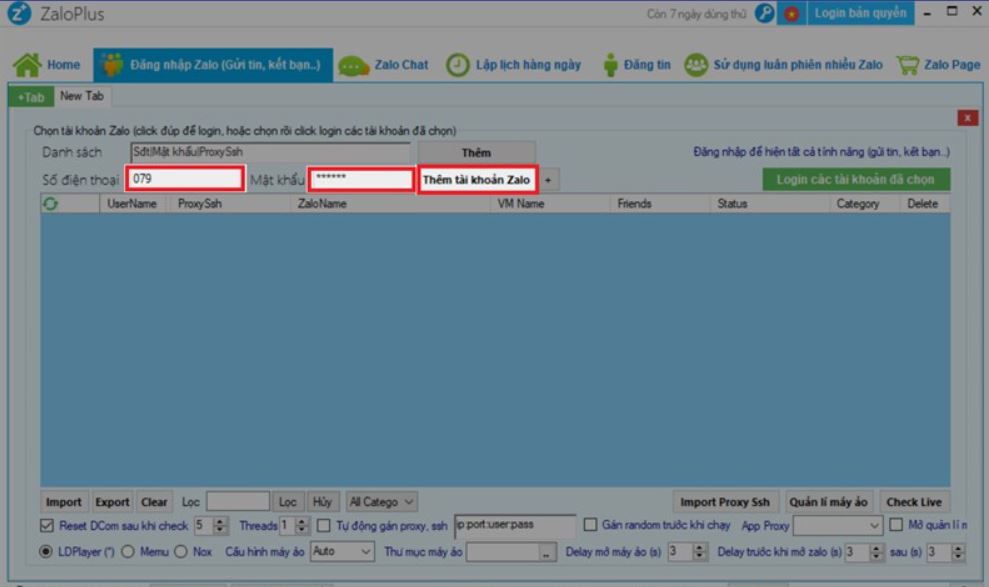
Bước 3: Trên giao diện thanh công cụ của ứng dụng sẽ hiển thị chức năng Lập trình hàng ngày, bạn nhấp chọn vào đó -> Chọn mục Tải lại danh sách
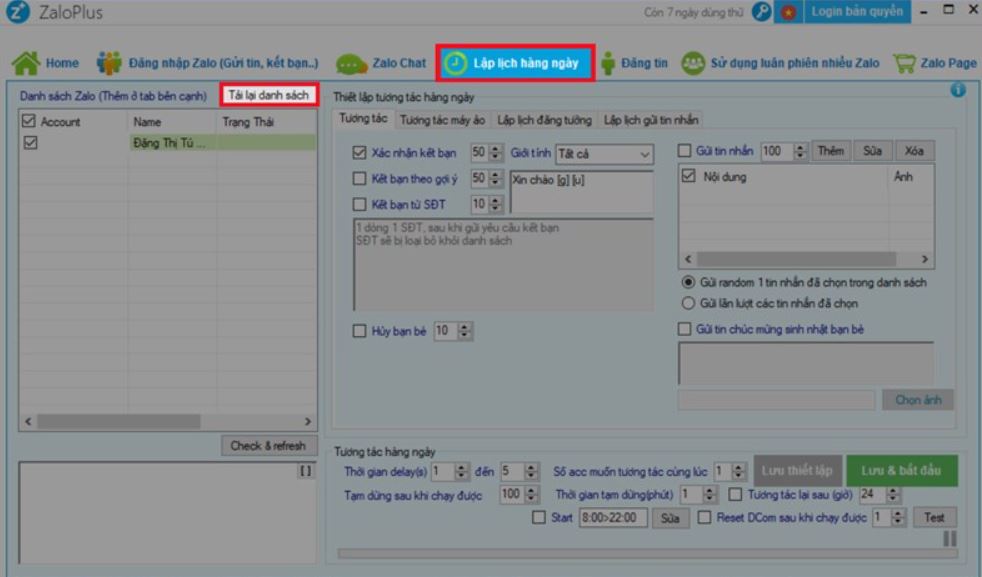
Bước 4: Bạn chọn tại Lập lịch gửi tin nhắn, chọn Thêm -> Chọn tiếp tại nút Thêm ở cửa sổ mới để mở tab soạn thảo tin nhắn -> Soạn thảo tin nhắn trong khung Nội dung, khi hoàn tất thì chọn Thêm.
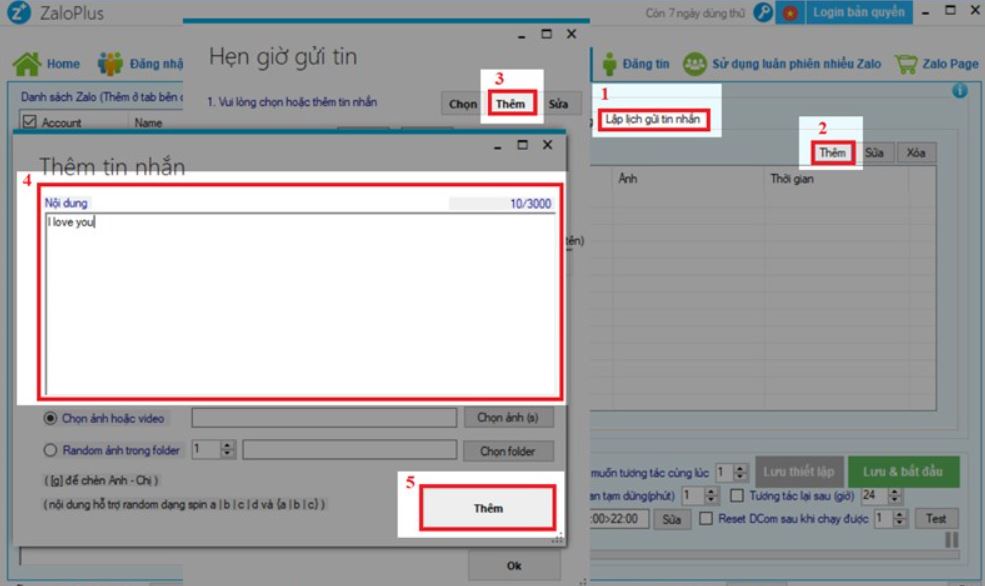
Bước 5: Ở tab hẹn giờ, bạn thiết lập các thông số tin nhắn gồm
- Thời gian bắt đầu gửi tin nhắn đi
- Chọn gửi một lần hay gửi nhiều lần (các ngày cố định trong tuần)
- Số lượng tin nhắn gửi đi, thời gian delay tin nhắn
- Người nhận tin nhắn (bạn bè, nhóm, random,…)
- Chọn lựa tài khoản gửi tin nhắn đi (Nếu bạn sử dụng nhiều tài khoản Zalo)
Khi nhập hoàn tất, nhấn OK để lưu.
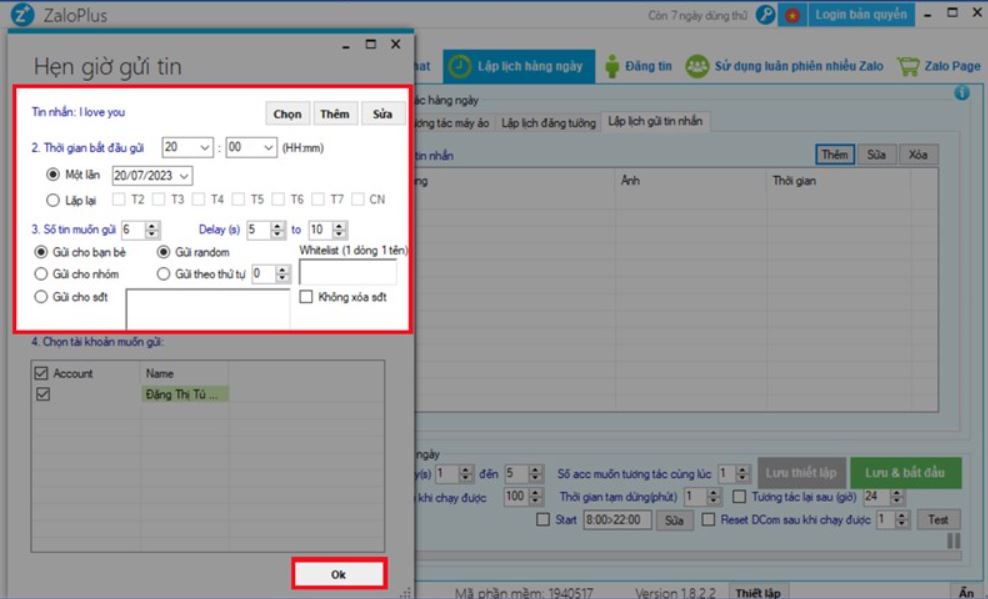
Bước 6: Nội dung tin nhắn sau đó sẽ được hiển thị, gửi đi đúng theo thời gian đã tùy chỉnh. Bạn có thể nhấn Sửa nếu muốn chỉnh sửa lại nội dung, thông tin thời gian gửi. Hoặc Xóa nếu muốn xóa đi tin nhắn vừa tạo.
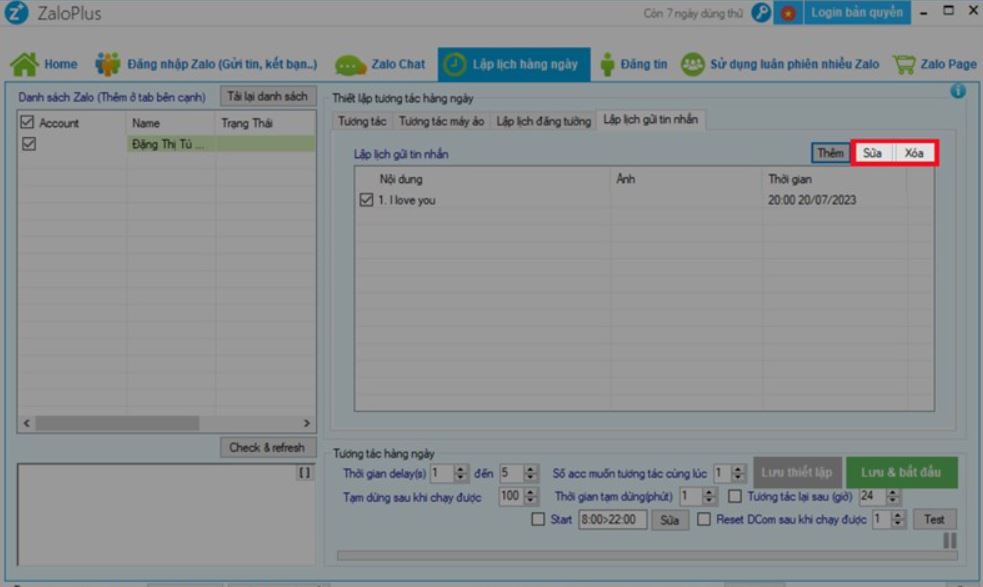
Dùng Zalo OA
Bước 1: Mở Zalo OA và đăng nhập vào -> Chọn tại mục Send Broadcast -> Chọn tiếp tại dòng Gửi Broadcast
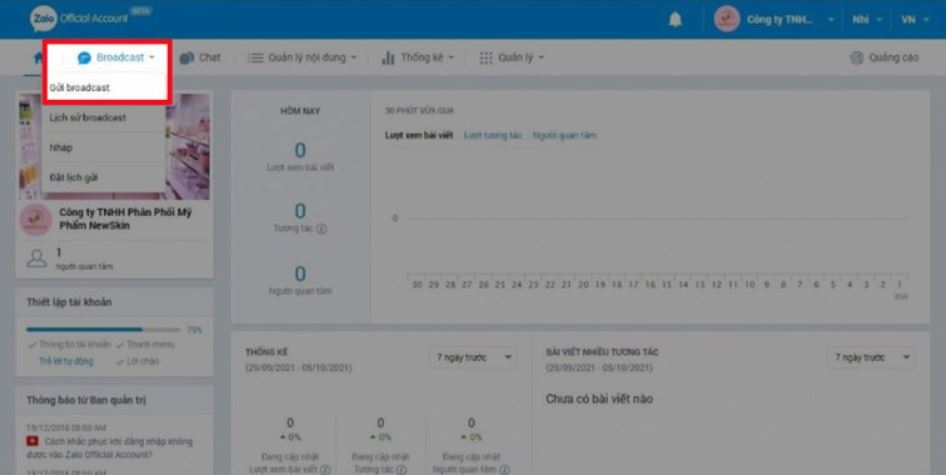
Bước 2: Tại đây bạn có thể chọn tin nhắn đã có sẵn hoặc Soạn bài viết mới. Sau đó nhấn Chọn đối tượng gửi tin nhắn và Đặt lịch gửi
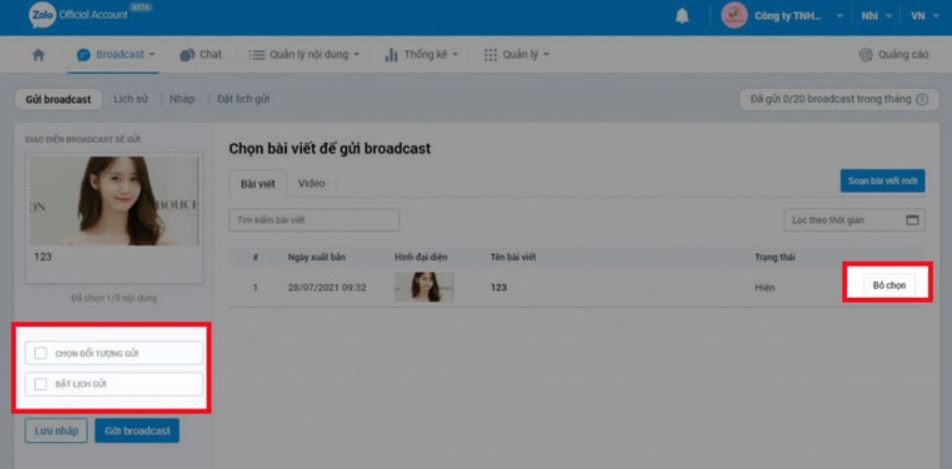
Bước 3: Khi hoàn tất, bạn nhất Gửi Broadcast là xong
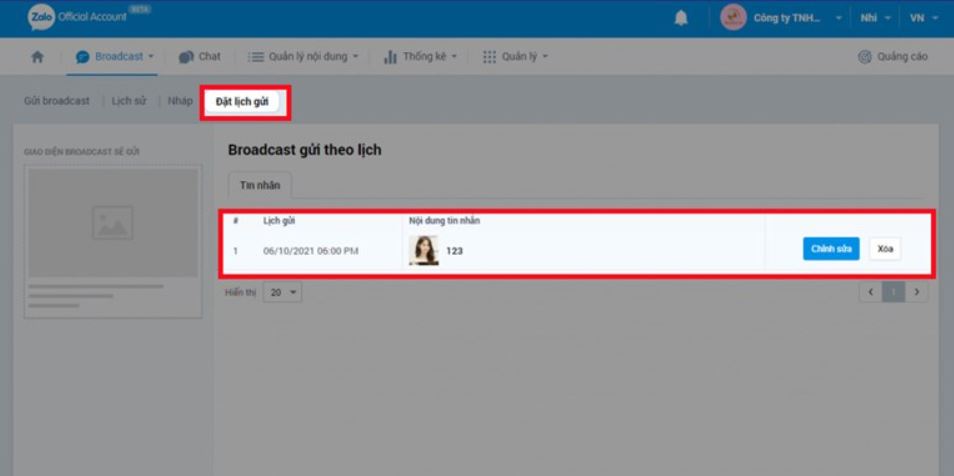
Những lưu ý cần nắm khi hẹn giờ gửi tin nhắn trên Zalo
Trong quá trình áp dụng các cách hẹn giờ gửi tin nhắn trên Zalo bạn cần chú ý:
- Khi dùng hẹn giờ gửi tin nhắn trên Zalo bằng Zalo OA cần đảm bảo tài khoản đã được xác thực thì mới dùng được tính năng này
- Khi cùng hẹn giờ gửi tin nhắn trên Zalo bằng hẹn giờ, bạn có thể chỉnh sửa hẹn giờ cũng như nội dung tin nhắn đã cài đặt từ trước trong khoảng thời gian này
- Với cách hẹn giờ gửi tin nhắn trên Zalo bằng máy tính, bạn có thể gửi tin nhắn tự động cho nhiều người vào nhiều thời điểm khác nhau
>>> Xem thêm: Cách tắt trạng thái online trên Zalo đơn giản, siêu dễ
Hi vọng qua bài viết trên đã giúp bạn biết thêm cho mình nhiều cách hẹn giờ gửi tin nhắn trên Zalo để bỏ túi, áp dụng khi cần đến nhằm nâng cao hiệu quả học tập, công việc cho mình. Đừng quên đón đọc thêm nhiều chia sẻ thú vị, thủ thuật, tính năng hay ho về ứng dụng Zalo tại Zaloweb.vn bạn nhé!